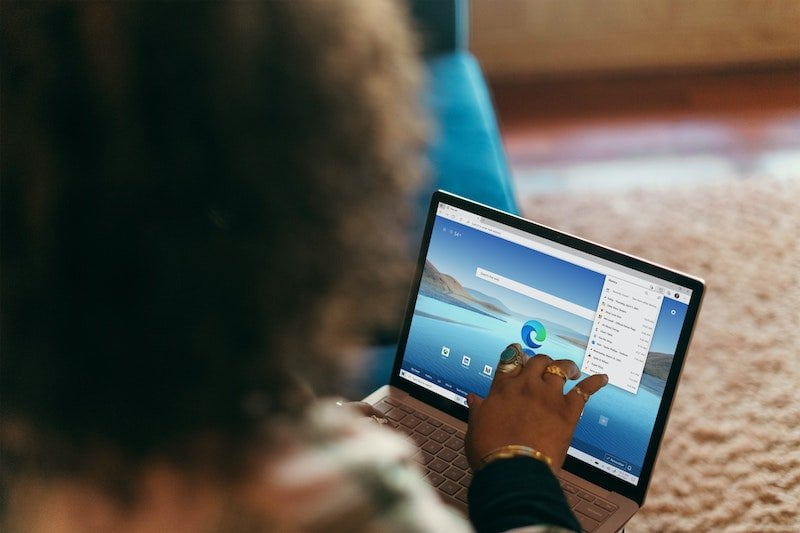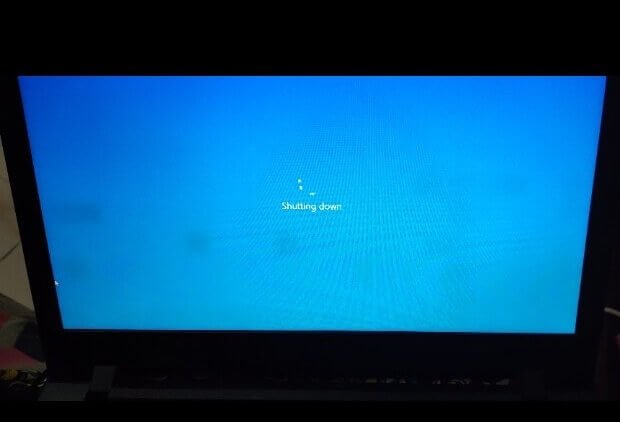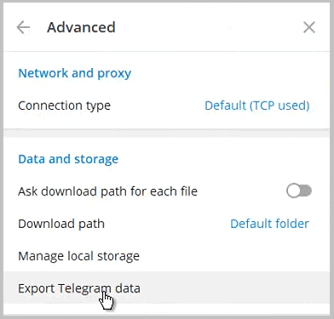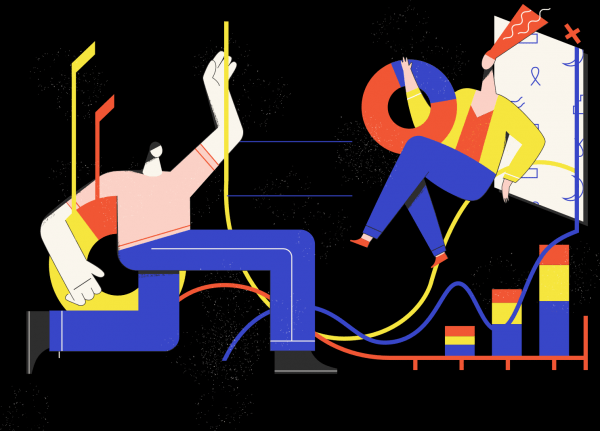Bảo mật là rất quan trọng khi sử dụng các trình duyệt internet của bạn như Mozilla Firefox và Microsoft Edge trên PC chạy Windows 10. Khi bạn thấy thông báo lỗi, “Trình duyệt của bạn do tổ chức của bạn quản lý” điều này có thể khiến bạn lo lắng, đặc biệt nếu bạn không phải là thành viên của bất kỳ tổ chức nào.
Nhưng không có gì phải sợ khi các trình duyệt này hiển thị thông báo do chính sách hoặc cài đặt được bật. Xin lưu ý rằng lỗi tương tự cũng có thể xảy ra trong trình duyệt Google Chrome hoặc Tor.
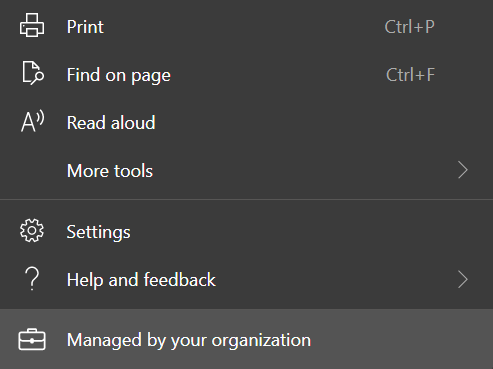
Loại bỏ lỗi “Trình duyệt của bạn do tổ chức của bạn quản lý” trong Microsoft Edge và Mozilla Firefox
Để giải quyết thông báo lỗi và giải quyết sự cố trong trình duyệt Microsoft Edge và Mozilla Firefox, bạn cần chỉnh sửa khóa đăng ký của máy tính. Nhưng lý tưởng nhất là sao lưu để bạn vẫn có dữ liệu trong trường hợp có sự cố xảy ra khi bạn mở Windows 10 Registry Editor.
CŨNG XEM: Cách bật hoặc tắt tính năng xem trước tab Microsoft Edge
Cách xóa lỗi “Trình duyệt của bạn do tổ chức của bạn quản lý” trong Microsoft Edge

- Trong trình duyệt Microsoft Edge, nhập thông tin sau vào thanh địa chỉ: edge: // chính sách.
- Bạn sẽ thấy danh sách các chính sách đang hoạt động được áp dụng cho trình duyệt của mình.
- Bây giờ khởi chạy trình chỉnh sửa sổ đăng ký bằng cách nhập regedit vào thanh tìm kiếm.
- Nhập đường dẫn này: Chính sách PHẦN MỀM HKEY_LOCAL_MACHINE Microsoft Edge.
- Bạn sẽ thấy giá trị đăng ký chính sách hoạt động. Tìm giá trị bạn muốn xóa.
- Xóa giá trị DWORD để vô hiệu hóa nó.
- Khởi động lại máy tính của bạn.
Cách xóa thông báo lỗi “Trình duyệt của bạn do tổ chức của bạn quản lý” trong Mozilla Firefox

- Đầu tiên, nhập thông tin sau vào thanh địa chỉ của trình duyệt Mozilla Firefox của bạn: về: chính trị gia.
- Bạn cũng có thể nhấp vào thông báo “Trình duyệt của bạn do tổ chức của bạn quản lý” để chuyển hướng bạn đến trang chính sách của công ty.
- Kiểm tra các chính sách đang hoạt động.
- Khởi chạy Registry Editor.
- Đi theo con đường này: HKEY_LOCAL_MACHINE SOFTWARE Chính sách của Mozilla Firefox.
- Tìm giá trị của chính sách bạn muốn xóa.
- Xóa giá trị DWORD.
- Khởi động lại máy tính của bạn.